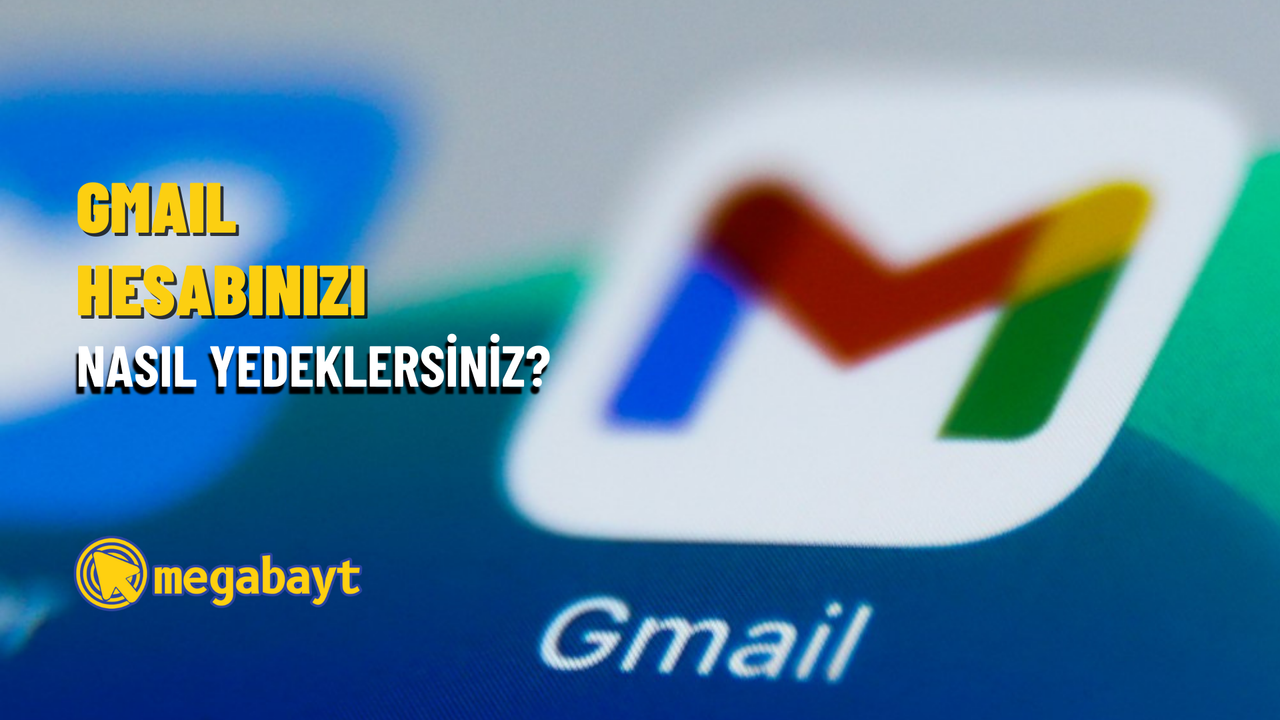Gmail, Google tarafından kullanıcılara sunulan ücretsiz bir elektronik posta hizmetidir. Google hesabınız var ise Gmail’i de kullanabilirsiniz. Bu hizmet sayesinde e-posta adresine sahip olduğunuz herkese e-posta gönderebilir ve alabilirsiniz. Ayrıca birçok sosyal medya uygulamasına ve internet sitesine Gmail e-posta adresiniz ile kayıt olabilirsiniz. Web tabanlı e-posta hizmeti sağlayan uygulamalar oldukça güvenli olsa bile, hesabınızın şifresini unutabilir veya yanlışlıkla bütün e-postalarınızı silebilirsiniz. Bu tür bir durum ile karşı karşıya gelmeden önce gönderilerinizi yedeklemekte fayda vardır.
Gmail yedekleme işlemi ile gönderdiğiniz veya aldığınız bütün e-postaları hızlıca yedekleyebilirsiniz. Bu sayede hesabınıza ulaşamadığınızda veya farklı bir aksaklık durumunda e-postalarınız güvence altına alınmış olur. Ayrıca Gmail yedekleme işlemi ile e-postların ekleri de yedeklenir. Siz de Gmail hesabınızı yedeklemek, e-postlarınızı ve eklerini güvence altına almak istiyorsanız, haberimizin detaylarında bulunan adımları uygulayabilirsiniz.
Gmail yedekleme nasıl yapılır?
Hesabınızda bulunan e-postalarını ve eklerini yedeklemek için Google Paket Sevisi’ni kullanmanız gereklidir. Google Paket Servisi’ne ulaşmak ve Gmail yedekleme işlemini yapmak için aşağıdaki adımları uygulayın.
- Google Paket Servisi’ne gidin. (Bu link ile direkt olarak hizmete ulaşabilirsiniz.)
- Yedeklemek istediğiniz hesaba giriş veya geçiş yapın.
- “Tüm seçimleri iptal et” seçeneğine tıklayın ve seçimleri kaldırın.
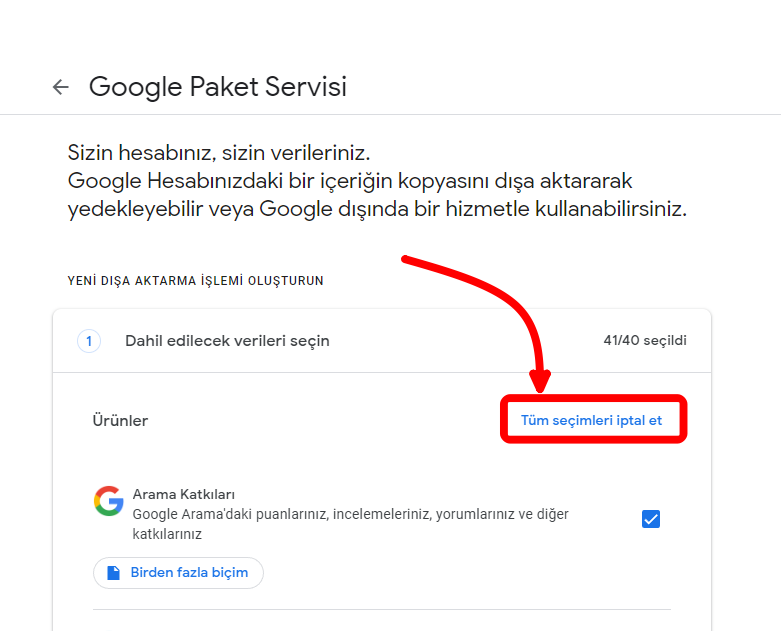
- Sayfayı aşağı kaydırın ve “Posta” seçeneğini bulun.
- “Posta” seçeneğinin yanında bulunan kutuyu işaretleyin.
- “Tüm posta verileri dahildir” seçeneğine tıklayın.
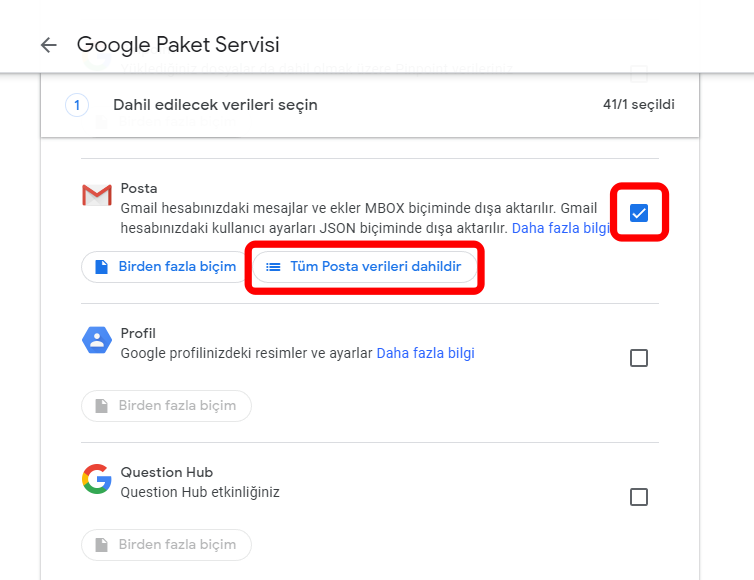
- Açılan pencerede “Posta'daki tüm mesajları dahil et” seçeneğinin işaretli olduğundan emin olun veya bu seçimi kaldırın ve tek tek manuel olarak yedeklemek istediğiniz etiketleri seçin.
- “Tamam” seçeneğine tıklayın.
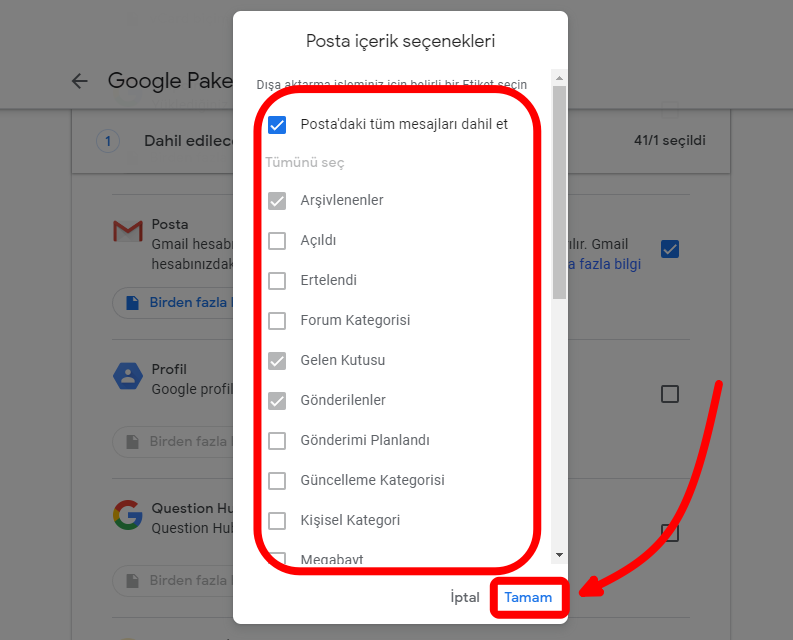
- Sayfayı en aşağı kaydırın ve “Sonraki adım” bölümüne tıklayın.
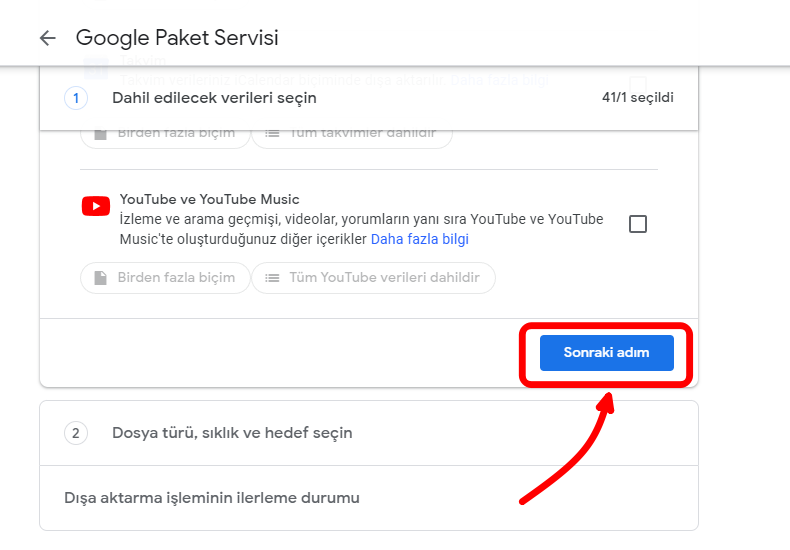
- Yedeğinizin teslim yöntemini, sıklığını, dosya türünü ve boyutunu seçin.
- Teslim yöntemleri bölümünde yedeğinizi bir indirme bağlantısı ile e-postanıza göndertebilirsiniz veya bulut (Google Drive vb.) sistemine kayıt edebilirsiniz.
- İndirme sıklığı tercihleri arasında sadece bir kez dışa aktarma veya bir yıl boyunca iki ayda bir seçeneğini seçebilirsiniz.
- Dosya türü ve boyutu kısmında, tür olarak .zip veya .tgz türlerini seçebilirsiniz. Linux işletim sistemi kullanıcısıysanız, .zip dosya türünü seçmeniz tavsiye edilir. Dosya boyutunda ise seçtiğiniz boyutu aşan bir yedekleme olursa fazladan bir dosya daha oluşturulacaktır.
- “Dışa aktarımı oluştur” öğesine tıklayın.
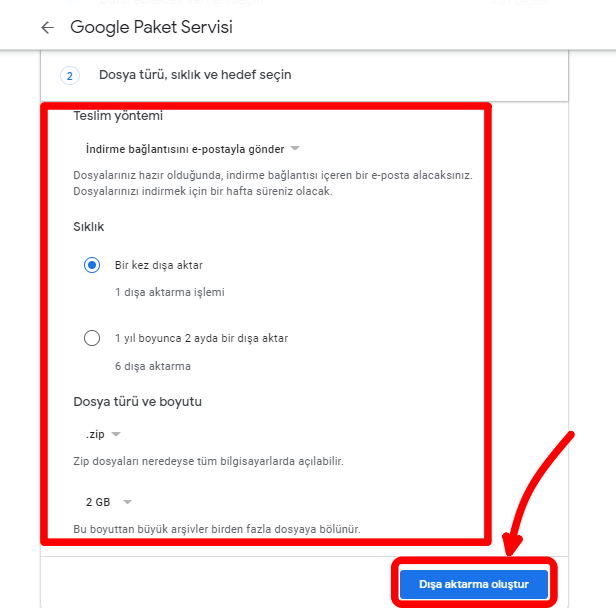
- Seçtiğiniz yönteme göre yedeğiniz size ulaştırılacaktır. Dışa aktarım süresi yedeğinizin boyutuna bağlı olarak birkaç saat hatta birkaç gün sürebilir. Dilediğiniz zaman Google Paket Servisi’ne giderek dışa aktarma işleminin durumunu öğrenebilirsiniz.